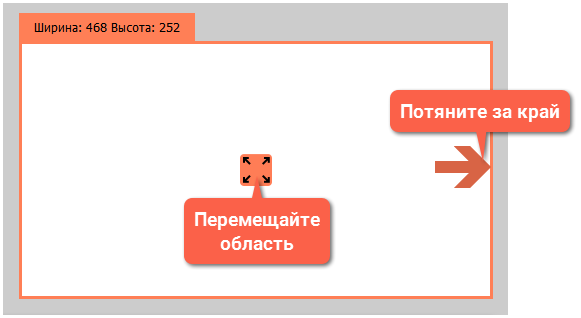|
|
Область захвата
Оранжевая рамка на экране указывает, какая часть экрана будет видна на записи.
Выбор области захвата
Шаг 1: Нажмите Захват экрана в окне запуска.
* Если вы пользуетесь компактным режимом, нажмите значок видеокамеры.
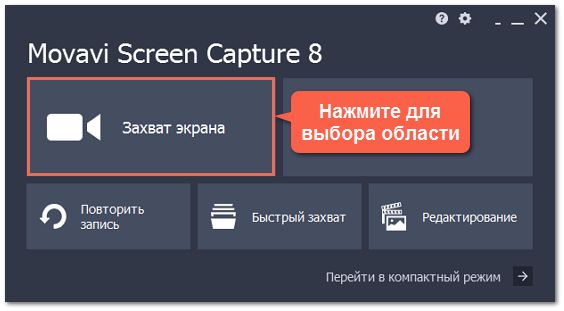
Или нажмите кнопку Выбрать область захвата на панели записи.
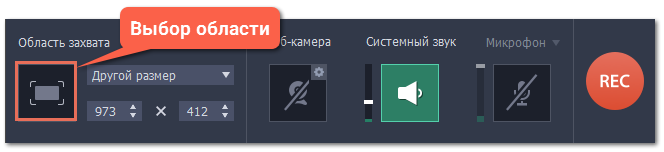
Шаг 2: Вокруг курсора появится прицел. Очертите часть экрана, которую хотите записать.
-
Для записи окна или части окна наведите курсор мыши поверх окна и щёлкните как только вокруг нужной части появится оранжевая рамка.
Подсказка: если вы выбрали окно целиком, рамка будет следовать за окном при перемещении окна.
-
Для записи всего экрана щёлкните в любое пустое место рабочего стола
-
Чтобы записать часть экрана, зажмите левую кнопку мыши и начертите прямоугольник.
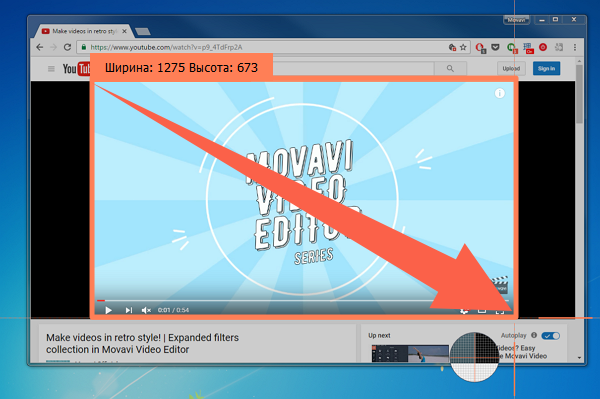
Точный размер области
Когда появится панель записи, вы сможете установить точный размер области захвата. В разделе Область захвата выберите один из популярных размеров или введите необходимый размер в поля ниже.
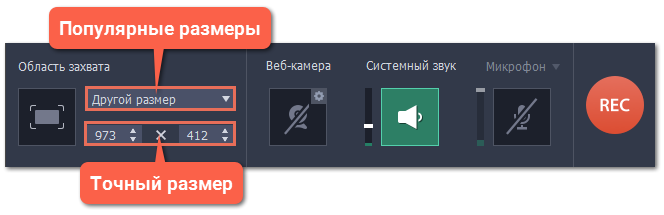
Если вам нужно выбрать полный экран, откройте список популярных размеров и выберите DISPLAY.
Изменение области
-
Чтобы изменить размер, потяните за края оранжевой рамки.
-
Чтобы переместить область захвата, потяните за квадрат
 в центре области.
в центре области.